通过 Dockerfile 部署容器应用¶
入门指南¶
准备工作¶
首先,我们从 github 上 clone 一个 Docker 应用示例代码。
$ git clone https://github.com/sinacloud/docker-getting-started.git
$ cd docker-getting-started
$ ls
Dockerfile README.md
这份示例代码是基于 alpine 镜像 制作一个运行 python SimpleHTTPServer 的 docker 镜像。
FROM alpine:latest
RUN apk add --update python
CMD ["/usr/bin/python", "-m", "SimpleHTTPServer", "5050"]
Dockerfile 的语法可以参考官方文档:https://docs.docker.com/engine/reference/builder/
创建应用¶
登录『新浪云控制台』,点击『创建新应用』,运行环境选择『自定义/云容器/Dockerfile』,应用名为 helloworld 。
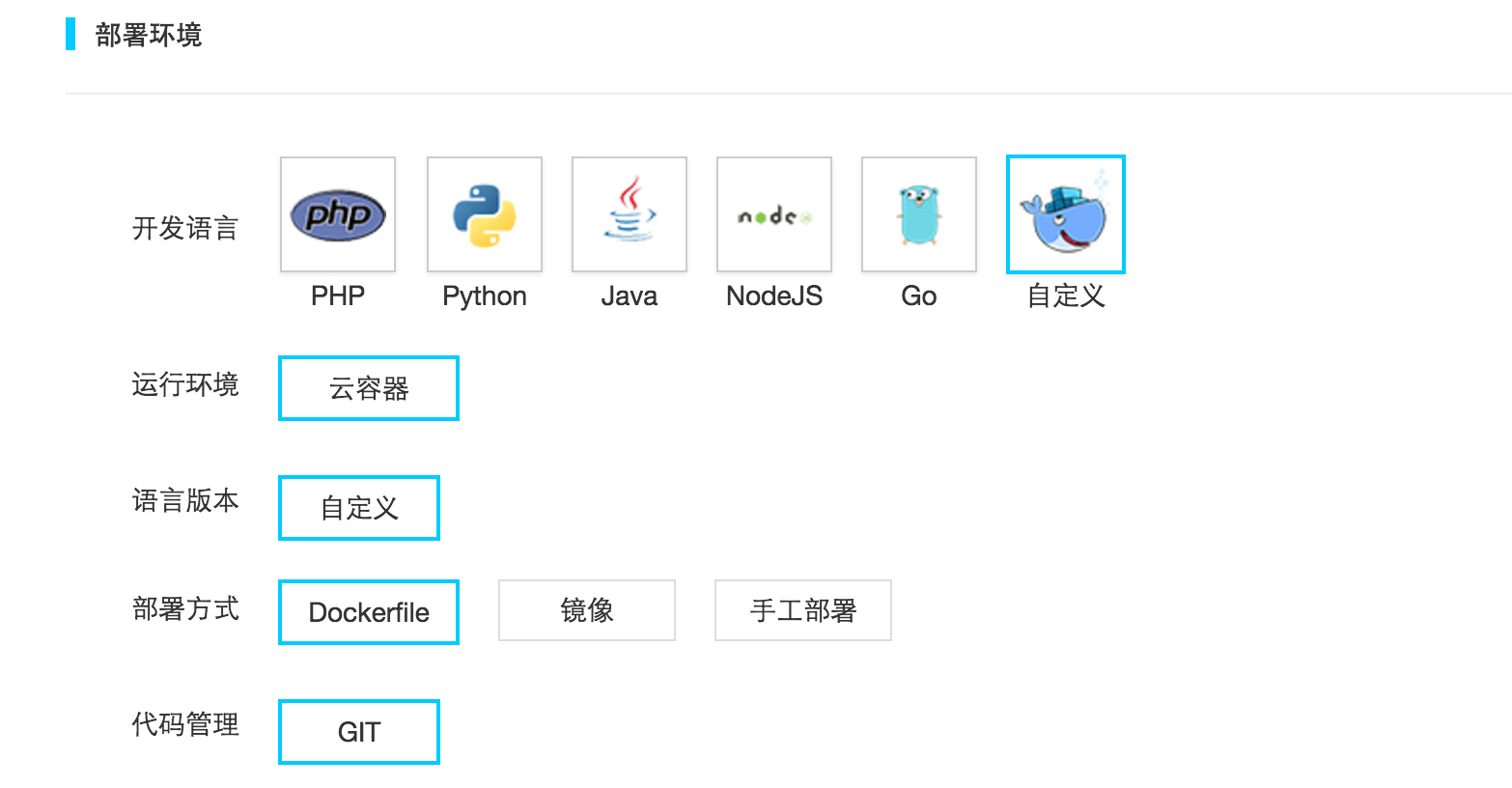
根据您的应用需求,选择你想要的规格的容器。点击创建,创建一个新的容器应用。
部署应用¶
应用创建完后,会显示你的应用的 git 仓库地址以及如何将代码提交到该 git 仓库,按照说明提交代码。
$ git remote add sinacloud https://git.sinacloud.com/helloworld
$ git push sinacloud master
...
remote: Exporting git code...
remote: Uploading...
-----> Xxx app detected
-----> Creating runtime environment
...
remote: Deploy and waiting for app to be ready .....
To https://git.sinacloud.com/ymp9vm2385
+ 74d7d50...470cb46 master -> master
部署的时候,git 会显示当前的进度,如果部署失败,会提示相应的错误信息(比如 package.json 格式问题等)。
部署完成后,我们就可以通过 http://helloworld.applinzi.com 来访问我们的应用了。
